
Туруктуу эмес жана Интернетке туташуу көйгөйү буга чейин көптөгөн Android түзмөктөрүндө колдонуучуларга таасирин тийгизген. Кызматты туташтыргандан кийин же бир аздан кийин дароо пайда болушу мүмкүн, бирок факт - бул бир чындык бойдон калууда, ал эми Интернеттин ылдамдыгын жогорулатуу милдети бар жана бул чечимди талап кылат.
Android боюнча Интернетти тездетүү
Жай Интернет менен байланышкан көйгөй эң көп кездешкендердин бири, ошондуктан аны жок кылуу үчүн атайын колдонмолор иштелип чыкканы таң калыштуу эмес. Алар туташуу параметрлерин өркүндөтүүгө багытталган, бирок оң натыйжага жетишүүгө мүмкүндүк берген башка ыкмалар жөнүндө билүү маанилүү.1-ыкма: Үчүнчү тараптын арыздары
Тармакта сиз Android түзмөгүндө Интернеттин ылдамдыгын көтөрө турган бир нече жакшы өтүнмөлөрдү таба аласыз, сиз биздин сайтта сиз аларды орнотуунун бардык жолдору жөнүндө биле аласыз. Тамыр укугу бар пайдалануучулар үчүн бардык браузерлердин жалпы иш-аракеттерин өркүндөтөт, ошондой эле Интернет-трафикти пайдалануу менен байланышкан жөндөөлөргө өзгөртүүлөрдү киргизүүгө аракет кылат. Жумуш башталганга чейин, адатта, микроб программадан мурун, камдык тутумду түзүү сунушталат.
Кененирээк:
Android боюнча колдонмону кантип орнотсо болот
Кантип андроидге кантип укуктарды алуу керек
Камтылган программадан мурун Камдык андроиддик шаймандарды кантип жасоо керек
Интернет күчөткүч & оптимизатор
Интернет-күч жана оптимизатор Интернеттин ишин жөн гана эмес, бүтүндөй тутумду оптималдаштыруунун акысыз жөнөкөй жана ыңгайлуу куралы. Ал каталар үчүн интернет туташуусун текшерип, тармакка кире алган башка колдонмолордун ишин жөнгө салат.
Интернет-Боостер & оптимизаторду apkpure менен жүктөп алыңыз
Иштеп чыгуучулар өзүлөрүнүн өнүмү колдонуучулардын эч нерсени жасабагандыгын, ал колдонуучулардын мындай иш-аракеттерди кол менен жасоону чечкенин аныктабайт деп ырасташат. Алар дагы бир топ убакыт болмок, колдонмо муну секундда жасайт.
- Биз Интернет күчөтүүчү жана оптимизаторду иштетип, өтүк качан күтөбүз.

- Кийинки экранда, биз түзмөктүн түпкү укуктары бар-жогун көрсөтөбүзбү (буга ишенбеген колдонуучуларга да мүмкүнчүлүк бар).
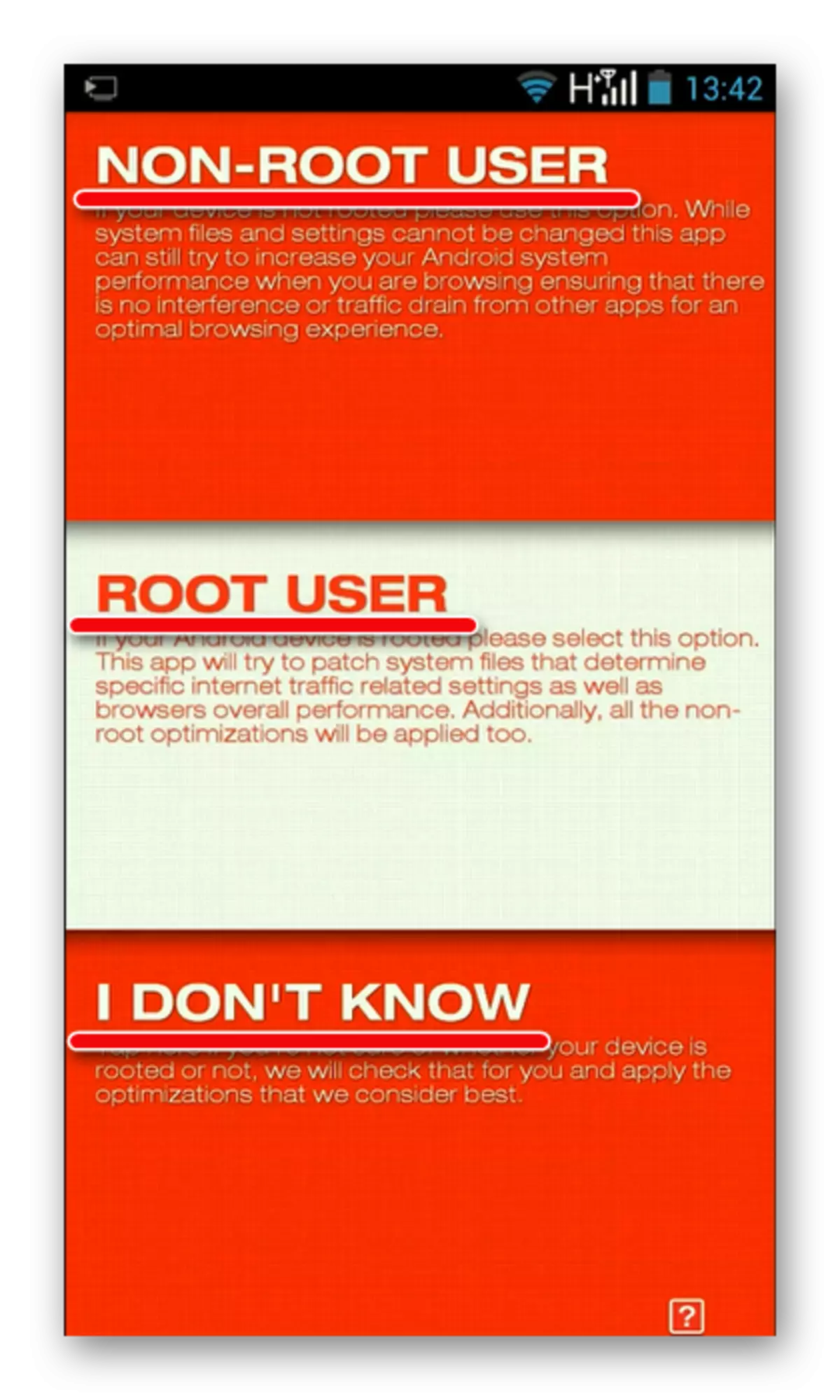
- Экрандын ортосуна баскычты басыңыз.

- Биз колдонмонун ишин аягына чыгаруу үчүн, аны жабуу үчүн күтөбүз, түзмөктү өчүрүп, натыйжаны текшериңиз. Тышкы укук ээлери үчүн ошол эле иш-аракеттер жүргүзүлөт.

Интернет ылдамдыктагы чебери
Интернет ылдамдыктагы чебери - ушул сыяктуу функцияны аткарган дагы бир жөнөкөй колдонмо. Ал ошол эле принципте, i.e. Тамыр укуктары жана аларсыз шаймандар үчүн ылайыктуу.
Интернет ылдамдыктарын жүктөө
Мурунку учурда колдонмо тутумдук файлдарды өзгөртүүгө аракет кылат. Иштеп чыгуучулар коопсуздук үчүн жооптуу, бирок резервдик көчүрмөсү бул жерде алдын албайт.
- Өтүнмөнү иштетип, "Интернет туташуусун жакшыртуу" баскычын чыкылдатыңыз.

- Жумуш бүткөндө жана "Аяктаган" баскычын басып жатабыз.
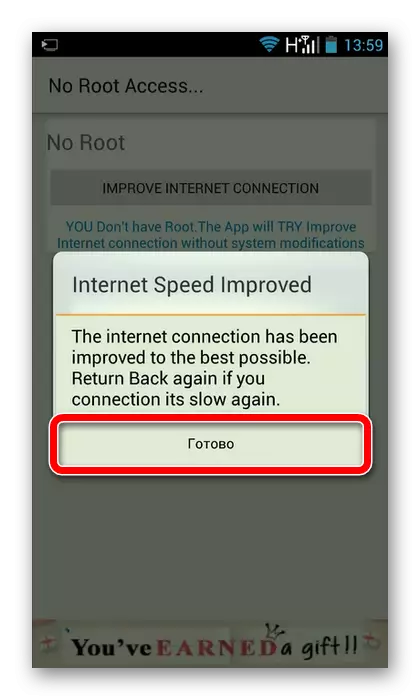
- Интернет-ылдамдык боюнча устунга чейин тамыр укуктары менен берилген түзмөктөргө "Патч" баскычын чыкылдатыңыз (Патч колдонуу баскычын чыкылдатыңыз ("Калыбына келтирүү" баскычын басып, сиз жамандыкты алып салсаңыз болот). Түзмөктү өчүрүп күйгүзүп, Интернет-операциясын текшериңиз.
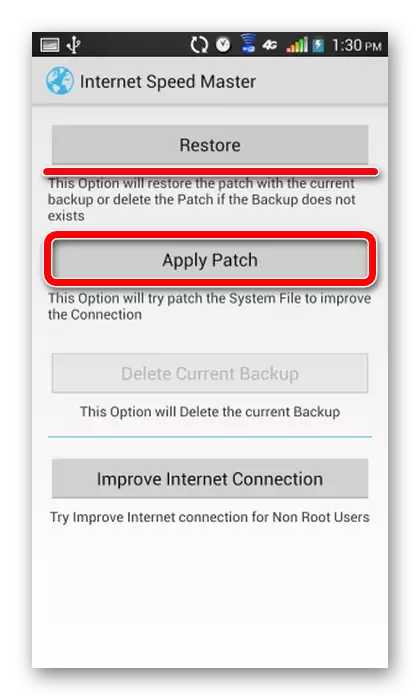
2-ыкма: браузердин жөндөөлөрү
Эгерде үчүнчү тараптардын программалары колдонсоңуз, колдонуучу башка чараларды көрөрүнө карабастан, оң натыйжа берет. Мисалы, браузер орнотуулары менен иштешип, сиз Интернет туташуу сапатын бир кыйла жакшырта аласыз. Android түзмөктөрү үчүн популярдуу веб-браузерлердин фонунда бул мүмкүнчүлүктү карап көрөлү. Google Chrome менен баштайлы:
- Браузерди ачып, менюга бар (жогорку оң бурчтагы сүрөтчө).
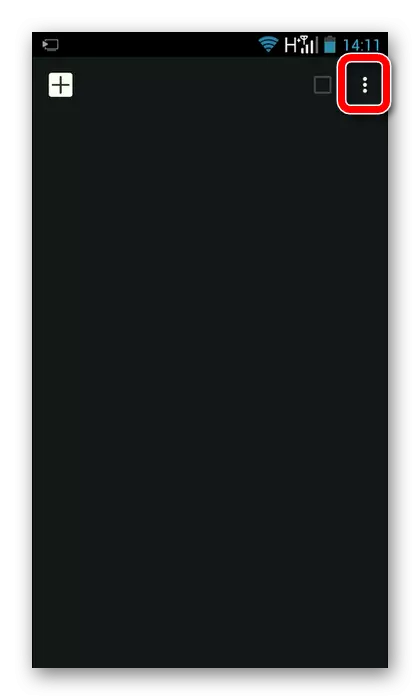
- "Жөндөөлөргө" барыңыз.

- "Трафикти үнөмдөө" позициясын тандап алабыз.

- Биз сыдырманы экрандын жогору жагына оңго жылдырабыз. Азыр Google Chrome аркылуу жүктөлгөн маалыматтар интернеттин ылдамдыгынын жогорулашына өбөлгө түзөт.

Opera Mini колдонуучулары үчүн нускамалар:
- Браузерди ачып, оң жагындагы оң сөлөкөттү чыкылдатыңыз, төмөнкү панелде жайгашкан.

- Азыр трафик үнөмдөлбөйт, ошондуктан биз "Жөндөөлөрдү" киргизебиз.
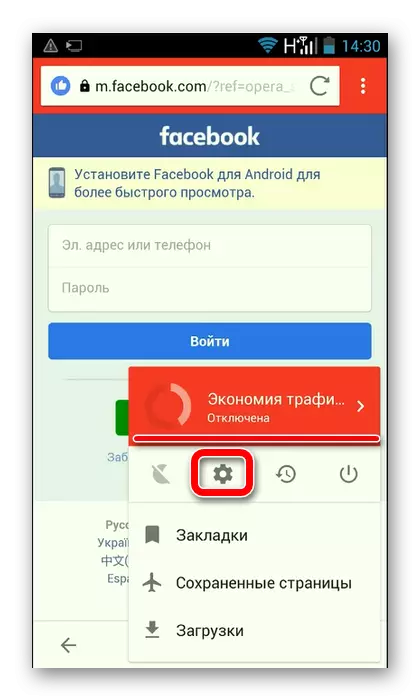
- "Трафикти сактоо" деген ойду тандаңыз.

- "Off" жазылган жерде панелди чыкылдатыңыз.

- Жумуш үчүн эң оптималдуу сайт болуп саналган автоматтык режимди тандаңыз.

- Ыктыярдуу, сүрөттүн сапатын конфигурациялоо жана жарнама бөгөттөөсүн күйгүзүү же ажыратуу.

Firefox колдонуучулары үчүн нускамалар:
- Firefox браузерин ачып, сөлөкөттү жогорку оң бурчта басыңыз.

- "Параметрлерге" барыңыз.

- "Өркүндөтүлгөн" баскычын чыкылдатыңыз.

- "Трафикти үнөмдөө" блогунда биз бардык орнотууларды чыгарабыз. Мисалы, биз интернет туташуу ылдамдыгын жогорулатууга оң таасирин тийгизет, ал сүрөттөрдүн көрсөткүчүнүн көрсөтүлүшүбүз керек.

3-ыкма: Кэшти тазалоо
Ылдамдыкты көбөйтүү аз кэшти тазалоо мүмкүн. Өтүнмөлөрдү иштеп чыгуу процессинде ал жакта убактылуу файлдар топтолот. Эгерде сиз кэшти көптөн бери тазалабасаңыз, анда анын көлөмү көп убакыттын өтүшү менен интернет туташуу ылдамдыгын басаңдатат. Биздин сайтта сиз тутумдун өзү же үчүнчү жактын колдонмолорунун орнотууларын колдонуп, Android түзмөктөрүндө кэшти кантип тазалагандыгы жөнүндө маалыматты таба аласыз.Сабак: Android боюнча кэшти кантип тазалайт
4-ыкма: тышкы кийлигишүү менен күрөшүү
Көптөгөн колдонуучулар өзүлөрүн кооздоого же денеликке зыян келтирүүгө аракет кылып, айрыкча, жаңы эле, ал жаңы болгондо, аны капкактарга жана бамперлерге кийгизүүгө аракет кылып жатышат. Алар көбүнчө Интернеттин туруксуз жана төмөн ылдамдыкына себеп болушат. Сиз муну текшерип, аны текшерип, кырдаал жакшырып кетсе, анда дагы бир аксессуарды табышыңыз керек болот.
Корутунду
Бул жерде сиз ушунчалык жөнөкөй иш-аракеттерди сиз Android түзмөгүңүздө Интернеттин ишин тездете аласыз. Албетте, күтүүгө эч кандай зор өзгөрүүлөр болбошу керек, анткени тармакка кантип ыңгайлуу болууну көздөп жатканы жөнүндө айтып жатабыз. Бардык башка маселелер провайдер аркылуу чечилет, анткени ал орнотулган чектөөлөрдү жок кыла алат.
